Come ripristinare le impostazioni di fabbrica di Fitbit Charge 2
Cosa sapere
- Vai su fitbit.com e accedi al tuo account Fitbit.
- Seleziona il Ingranaggio icona nella parte superiore dello schermo. Scegliere Carica 2 nel menu a tendina.
- Scorri fino alla parte inferiore dello schermo e seleziona Rimuovi questo Charge 2 dal tuo account.
Questo articolo spiega come eseguire un ripristino dei dati di fabbrica di Fitbit Charge 2. Include informazioni sull'aggiunta di un tracker al tuo account Fitbit.
Come ripristinare le impostazioni di fabbrica di un Fitbit Charge 2
Il ripristino dei dati di fabbrica di Fitbit Charge 2 elimina tutti i dati memorizzati in precedenza, nonché tutti i dati che non sono ancora stati sincronizzati con il tuo account Fitbit. Questo può essere utile se vuoi vendere o regalare il tuo Charge 2 e non vuoi che rimangano tracce dei tuoi dati.
A differenza di altri Fitbit modelli, come Charge HR o Charge 3, Charge 2 non ha alcun pulsante hardware che puoi premere per ripristinare il dispositivo. Ecco come farlo.
-
Navigare verso fitbit.com e accedi al tuo account Fitbit.

-
Seleziona il Ingranaggio nell'angolo in alto a destra dello schermo per visualizzare il dispositivo.
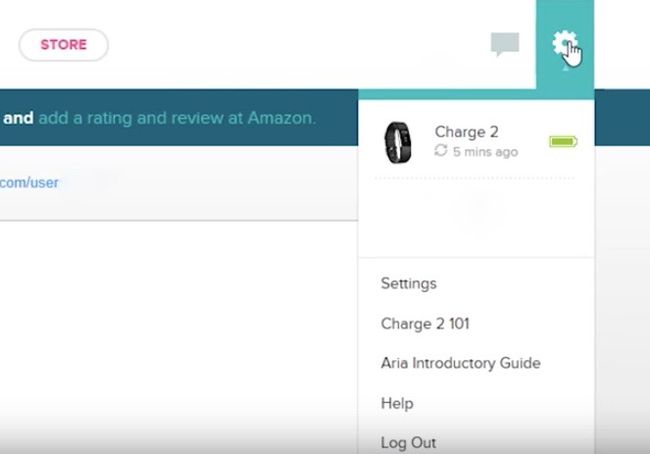
-
Selezionare Carica 2 nel menu a tendina per accedere alle impostazioni del dispositivo.
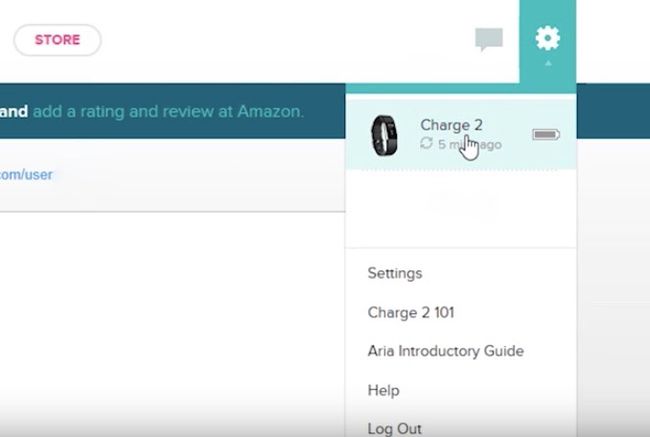
-
Una volta che sei nelle impostazioni di Charge 2, scorri fino alla parte inferiore dello schermo e seleziona Rimuovi questo Charge 2 dal tuo account.

Unboxing di Mike -
Una volta rimosso il dispositivo, non è più associato o sincronizzato con l'app Fitbit e questo ripristina le condizioni originali di fabbrica di Charge 2.
La rimozione di Charge 2 dall'account rimuove i dati di tracciamento dalla visualizzazione. In alcuni casi, potresti voler conservare una cronologia della tua attività. Per conservare questi dati, esegui un'esportazione dei dati prima di rimuovere il dispositivo dal tuo account Fitbit.
Se riscontri problemi tecnici con Fitbit, probabilmente non è necessario eseguire un ripristino completo dei dati di fabbrica. Prova a riavviare rapidamente il tracker. Questo può aiutare se il tuo Fitbit non si sincronizza, il display non si accende o non tiene traccia dei tuoi passi o della tua attività correttamente.
Come aggiungere nuovamente un tracker al tuo account Fitbit
Se lo desidera aggiungi il tuo Charge 2 (o qualsiasi dispositivo Fitbit) sul tuo account, tutto ciò che devi fare è sincronizzare il dispositivo con il tuo account Fitbit utilizzando l'app Fitbit Connect per Mac o Windows, oppure scegliere il Configurare un dispositivo l'opzione nell'app mobile Fitbit.
Una volta che il dispositivo è stato nuovamente associato al tuo account, dovresti scoprire che i dati di monitoraggio salvati e la cronologia delle attività sono ancora disponibili per la visualizzazione nella dashboard del tuo account o nell'app mobile.
